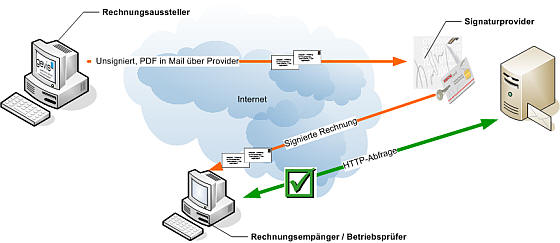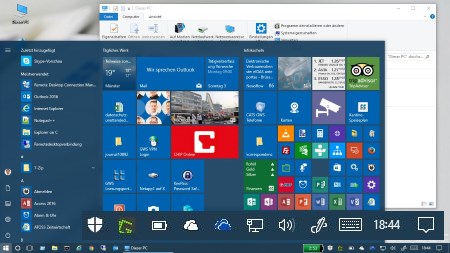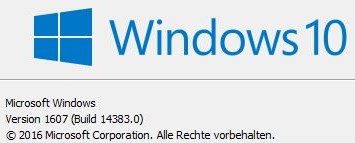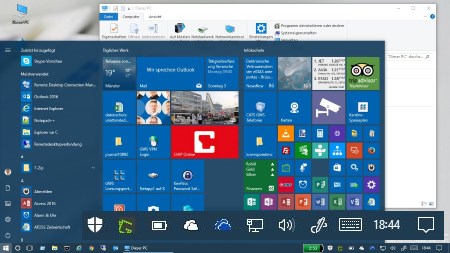Vertrauenswürdige Herkunft der E-Mail-Rechnung sicherstellen
und im Bedarfsfall den Finanzbehörden nachweisen: Viele Kunden nutzen dafür die Digitale Signatur. Als Rechnungsempfänger bekommen Sie die Rechnung als PDF-Anhang, die Signaturdatei (ggf. auch einen Prüfbericht). Für die Rechnungsersteller habe ich den Anschreiben-Text für die Rechnungs-Email bezüglich der Hersteller Links aktualisiert und stelle es hier zum Download ein: Sehr geehrte Kundin, sehr geehrter Kunde, als Anhang erhalten Sie Ihre aktuelle Rechnung im PDF-Format mit der Bitte um Ausgleich. Sie können sie mit dem kostenlosen Acrobat Reader ansehen und drucken: https://get.adobe.com/de/reader/ Die Rechnung ist digital signiert und erfüllt damit alle gesetzlichen Anforderungen der Finanzbehörden. Darüberhinaus können Sie die Echtheit der Herkunft mit der Signatur nachweisen und schützen sich besser vor Trojanern. Zum Überprüfen der digitalen Signatur speichern Sie bitte beide Anhänge auf Ihrer Festplatte und installieren das Überprüfungsprogramm, das Sie kostenlos unter folgender Adresse bekommen: https://seccommerce.com/download-secsigner-secsign-id/ Der Secsigner benötigt Java JRE, das hier heruntergeladen werden kann: https://www.oracle.com/technetwork/java/javase/downloads/index-jsp-138363.html Doppelklicken Sie auf die Datei mit der Endung pkcs7 und erhalten den Prüfbericht. Mit freundlichen Grüßen (Post ID:1034)
und im Bedarfsfall den Finanzbehörden nachweisen: Viele Kunden nutzen dafür die Digitale Signatur. Als Rechnungsempfänger bekommen Sie die Rechnung als PDF-Anhang, die Signaturdatei (ggf. auch einen Prüfbericht). Für die Rechnungsersteller habe ich den Anschreiben-Text für die Rechnungs-Email bezüglich der Hersteller Links aktualisiert und stelle es hier zum Download ein: Sehr geehrte Kundin, sehr geehrter Kunde, als Anhang erhalten Sie Ihre aktuelle Rechnung im PDF-Format mit der Bitte um Ausgleich. Sie können sie mit dem kostenlosen Acrobat Reader ansehen und drucken: https://get.adobe.com/de/reader/ Die Rechnung ist digital signiert und erfüllt damit alle gesetzlichen Anforderungen der Finanzbehörden. Darüberhinaus können Sie die Echtheit der Herkunft mit der Signatur nachweisen und schützen sich besser vor Trojanern. Zum Überprüfen der digitalen Signatur speichern Sie bitte beide Anhänge auf Ihrer Festplatte und installieren das Überprüfungsprogramm, das Sie kostenlos unter folgender Adresse bekommen: https://seccommerce.com/download-secsigner-secsign-id/ Der Secsigner benötigt Java JRE, das hier heruntergeladen werden kann: https://www.oracle.com/technetwork/java/javase/downloads/index-jsp-138363.html Doppelklicken Sie auf die Datei mit der Endung pkcs7 und erhalten den Prüfbericht. Mit freundlichen Grüßen (Post ID:1034)